Flutter开发App的未来及其在各行业的应用潜力分析
400
2024-08-08

每个小程序成型后,一般都会选择生成带菊花码的海报分享出去来吸引更多的流量。下面来介绍下其他的一种实现方式吧
原理:主要利用微信小程序强大的Canvas API来合成,生成后可用wx.canvasToTempFilePath()导出图片地址,从而可实现预览及保存至手机相册
打开项目文件夹

2、在待使用页面Json文件中注册该组件

3、在页面中使用该组件

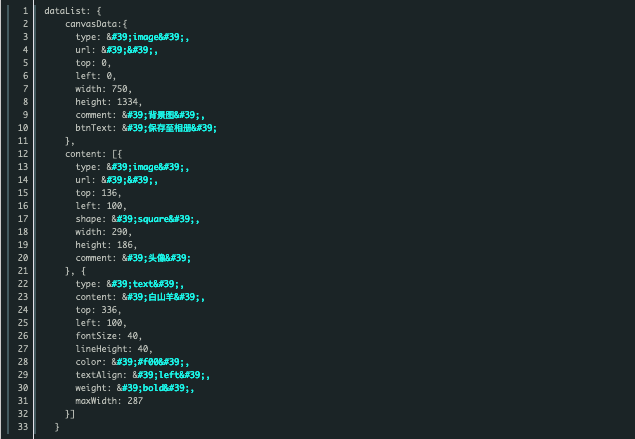
canvasData------------canvas相关参数配置
| 参数 | 类型 | 默认值 | 必填 | 说明 |
|---|---|---|---|---|
| type | String | image | 是 | 文件类型, 这里为背景图,默认image |
| url | String | '' | 是 | 网络图片地址 |
| top | Number | 0 | 否 | 图像的左上角在可视区域上 Y 轴的位置, 单位px |
| left | Number | 0 | 否 | 图像的左上角在可视区域上 X 轴的位置, 单位px |
| width | Number | 750 | 否 | 画布的宽度, 单位px |
| height | Number | 1334 | 否 | 画布的高度, 单位px |
| comment | String | '背景图' | 否 | 图片描述 |
| btnText | String | '保存至相册' | 是 | 生成按钮文字 |
content -------绘制内容参数
| 参数 | 类型 | 默认值 | 必填 | 说明 |
|---|---|---|---|---|
| type | String | '' | 是 | 绘制的类型,可选image和text |
| shape | String | 'square' | 否 | 绘制图片的形状, square 方形, circle 圆形 |
| url | String | '' | - | 图片的网络地址, type为image必填 |
| content | String | '' | - | 文本内容, type为text必填 |
| top | Number | 0 | 否 | 图像的左上角在目标画布上 Y 轴的位置, 单位px |
| left | NUmber | 0 | 否 | 图像的左上角在目标画布上 X 轴的位置, 单位px |
| width | Number | 100 | 否 | 绘制图片的宽度,单位px |
| height | Number | 100 | 否 | 绘制图片的高度, 单位px |
| comment | String | '' | 否 | 绘制图片的说明 |
| fontSize | Number | 32 | 否 | 文本字体大小,单位px |
| lineHeight | Number | 32 | 否 | 文本行高, 单位px |
| color | String | '#FFFFFF ' | 否 | 文本字体颜色 |
| textAlign | String | 'center' | 否 | 文本水平对齐方式, 可选left, center, right |
| weight | String | 'normal' | 否 | 文本字体粗细 |
| maxWidth | Number | 600 | 否 | 文本限制的最大宽度,单位px |
上述单位都是参照设计稿(750 * 1334)而来,实际情况可直接按设计稿上尺寸配置参数.
以上就是微信小程序内利用 Canvas API 进行海报生成组件封装的方法的详细内容!
版权声明:本文内容由网络用户投稿,版权归原作者所有,本站不拥有其著作权,亦不承担相应法律责任。如果您发现本站中有涉嫌抄袭或描述失实的内容,请联系我们jiasou666@gmail.com 处理,核实后本网站将在24小时内删除侵权内容。
发表评论
暂时没有评论,来抢沙发吧~